- English (English)
- Bulgarian (Български)
- Chinese Simplified (简体中文)
- Chinese Traditional (繁體中文)
- Czech (Čeština)
- Danish (Dansk)
- Dutch (Nederlands)
- French (Français)
- German (Deutsch)
- Greek (Ελληνικά)
- Hungarian (Magyar)
- Italian (Italiano)
- Korean (한국어)
- Polish (Polski)
- Portuguese (Brazilian) (Português (Brasil))
- Slovak (Slovenský)
- Spanish (Español)
- Swedish (Svenska)
- Turkish (Türkçe)
- Ukrainian (Українська)
- Vietnamese (Tiếng Việt)
検索と墨消し
PDFエディターを使用して、PDF文書を公開する前にPDF文書から機密情報を削除できます。手順は以下のとおりです:
- 左側にあるペインの
 タブをクリックするか、表示 > 検索 をクリックして 検索 ペインを開きます。
タブをクリックするか、表示 > 検索 をクリックして 検索 ペインを開きます。 - そこから 墨消し タブを開きます。
- 検索 テキストフィールドで:
- 検索する単語やフレーズを入力するか、
-
 アイコンをクリックしてドロップダウンリストから キーワードリストを使って検索を選択し、カスタムリストを使用してテキストを検索します。
アイコンをクリックしてドロップダウンリストから キーワードリストを使って検索を選択し、カスタムリストを使用してテキストを検索します。 - 文書内でクエリと一致する単語やフレーズが強調表示されます。
 検索結果はグループに分けられ、全グループ(テキスト、コメント、ブックマーク)を強調表示することもできます。
検索結果はグループに分けられ、全グループ(テキスト、コメント、ブックマーク)を強調表示することもできます。
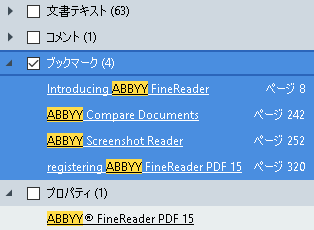
- 必要に応じて、
 アイコンの横にある矢印をクリックして以下のいずれかを選びます:
アイコンの横にある矢印をクリックして以下のいずれかを選びます: - 完全一致 は、検索ボックスに入力した単語と完全に一致する単語だけを検索します。
例)「correct」という単語を検索した場合、「incorrectly」や「correction」はヒットしません。 - 大文字と小文字を区別する は、クエリと同じ大文字と小文字の組み合わせで検索します。
例)「Editor」を検索した場合、「editor」や「EDITOR」はヒットしません。 - 検索結果で、墨消ししたい単語やフレーズをマークします。
 複数の単語やフレーズを一度に墨消しする場合は、検索パネルで適切な値を選びましょう。
複数の単語やフレーズを一度に墨消しする場合は、検索パネルで適切な値を選びましょう。 - 墨消し をクリックします。
これで、選択した単語やフレーズを削除し、その場所を塗りつぶします。
- 変更を保存します。
文書から繰り返し単語または単語の組み合わせ(組織の機密情報など)を検索して墨消しする必要がある場合は、これらの単語のキーワードリストを作成し、そのリストを使用して該当するテキストを検索して墨消しします。これを行うには、 アイコン (検索テキストフィールドにあります)をクリックし、ドロップダウンリストから次のいずれかを選択します:
アイコン (検索テキストフィールドにあります)をクリックし、ドロップダウンリストから次のいずれかを選択します:
- リストにキーワードを追加 現在テキストフィールドにある単語または単語の組み合わせをキーワードリストに追加。
- キーワードリストを使って検索 カスタムキーワードリストを使用してテキストを検索。
- キーワードリストを編集...リストのキーワードを追加、変更、削除、および保存。
 リストに行った変更を保存し、変更したキーワードリストを使用して検索を実行するには、保存と検索をクリックします。
リストに行った変更を保存し、変更したキーワードリストを使用して検索を実行するには、保存と検索をクリックします。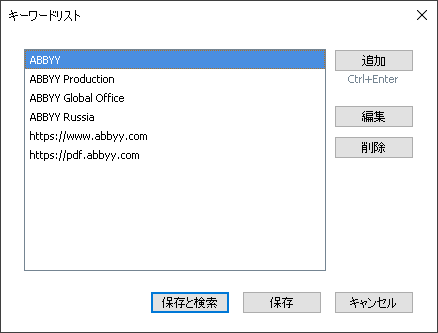
 特定のリスト内のすべてのキーワードを表示するには、そのリストの名前にカーソルを合わせます。
特定のリスト内のすべてのキーワードを表示するには、そのリストの名前にカーソルを合わせます。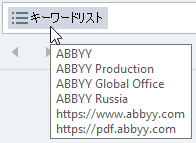
 キーワードリストを閉じるには、名前の横にある
キーワードリストを閉じるには、名前の横にある  アイコンをクリックするか、キーワードリストを使って検索のチェックを外します。
アイコンをクリックするか、キーワードリストを使って検索のチェックを外します。
3/4/2022 7:13:16 AM